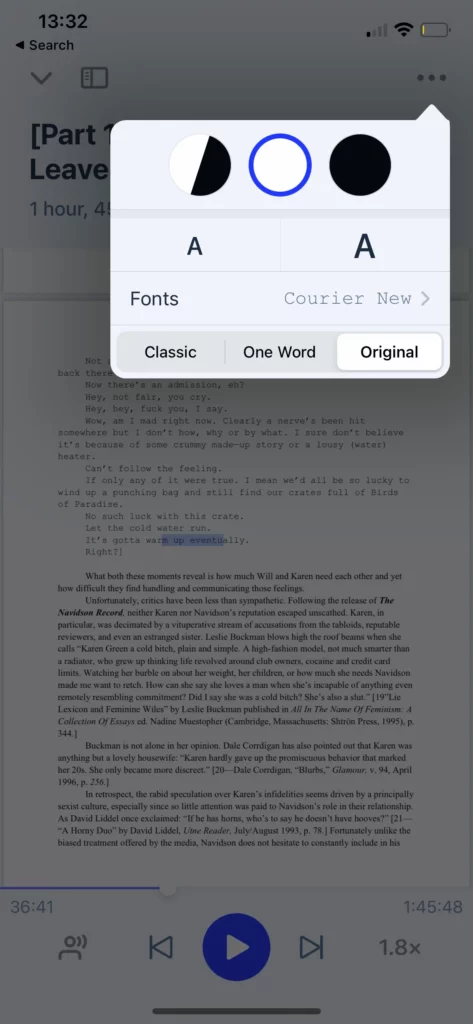Sådan aktiverer du mørk tilstand, eller ændrer skrifttyper og farver
- Åbn et dokument eller en artikel, du gerne vil læse i dit Speechify-bibliotek
- Vælg de tre prikker "..." øverst til højre på skærmen
- Vælg "ændre udseende"
- Her kan du ændre flere Speechify-indstillinger:
- Vælg farvecirklerne øverst for at skifte mellem forskellige baggrundsfarver
- Vælg den lille "A" for at gøre teksten mindre, vælg den store "A" for at gøre teksten større
- Vælg skrifttypen (for eksempel "Georgia") for at åbne skrifttypemenuen og vælge en skrifttype
- Vælg "Klassisk" "Et Ord" "Original" for at skifte hele artikelens udseende:
- Klassisk tilstand viser hele artiklen i den baggrund, skriftstørrelse og skrifttype, du har valgt.
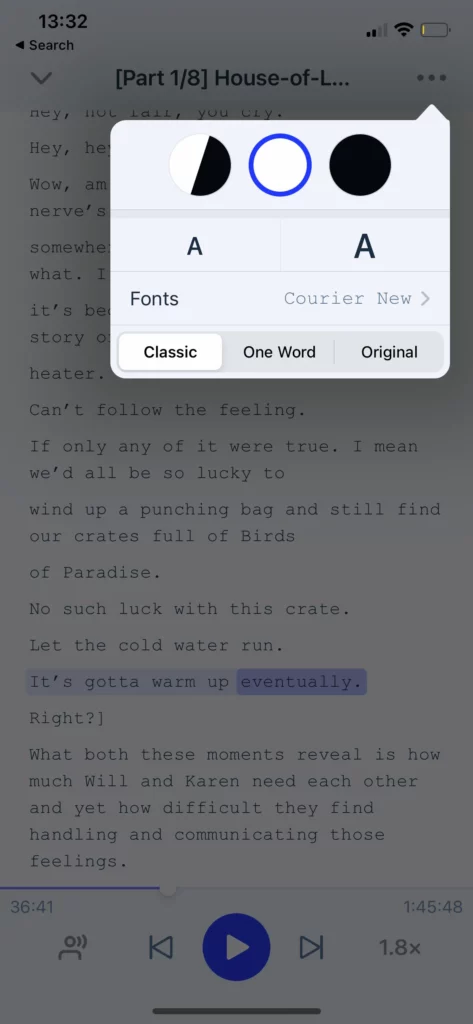
- Et Ord tilstand viser et enkelt ord ad gangen på skærmen i den baggrund, skriftstørrelse og skrifttype, du har valgt.
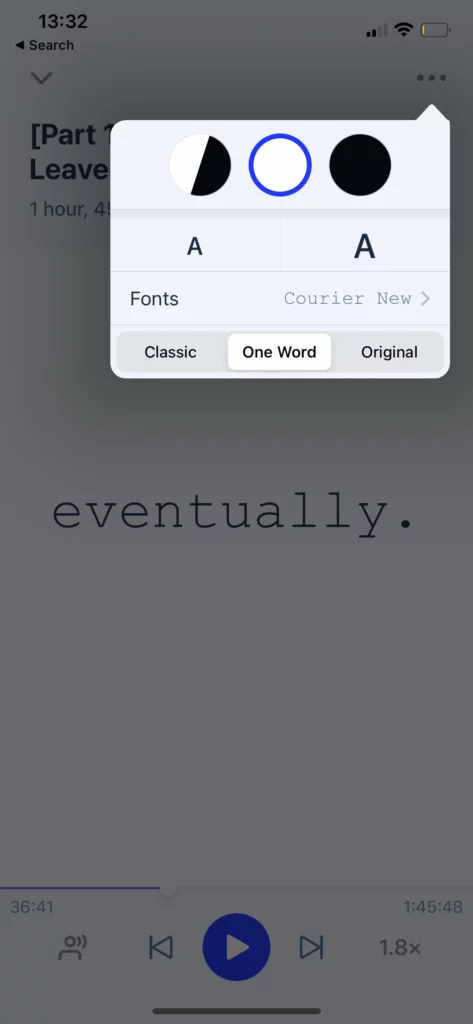
- Original tilstand viser hele artiklen i sin originale tekst og formatering - dette er en særlig nyttig funktion til at læse bøger eller dokumenter, der indeholder flere tekststile, skriftfarver eller unik sideformatering.